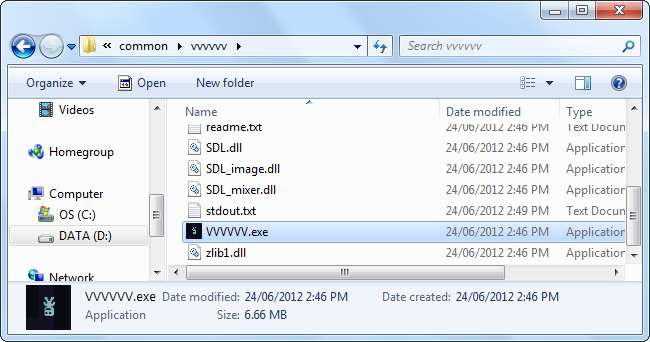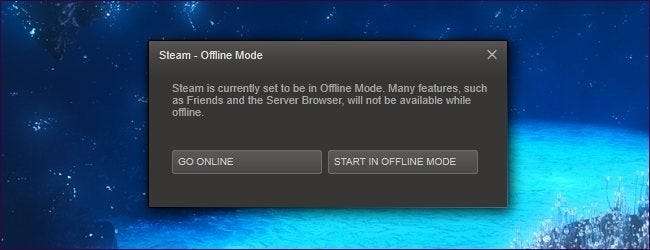
O modo offline do Steam é notoriamente problemático. Para garantir que funcionará corretamente, você deve executar uma série de etapas enquanto estiver online. Se não o fizer, o Steam deve solicitar o modo offline - mas isso nem sempre funciona corretamente.
Se o modo offline do Steam não estiver funcionando, você ainda pode estar com sorte - alguns jogos do Steam não usam DRM do Steam e podem ser iniciados manualmente.
Ativando corretamente o modo offline
Se você sabe que vai precisar do modo offline - digamos que você está se preparando para uma longa viagem de avião ou está se mudando para um novo lugar onde não terá uma conexão com a Internet por um tempo - você deve seguir várias etapas para garantir que o Steam esteja devidamente preparado para rodar offline primeiro. Existem algumas “pegadinhas” com o modo offline do Steam - ele não funcionará se o Steam souber que há uma atualização disponível, mas ainda não atualizou, não funcionará para jogos que você não lançou online, ele ganhou ' t funcionará se as credenciais da sua conta não forem salvas e pode nem funcionar, a menos que você o habilite enquanto estiver online. Essas etapas devem ser realizadas enquanto você estiver online.
Primeiro, faça login no Steam e certifique-se de que Lembrar minha senha caixa de seleção está habilitada. Se você normalmente se loga automaticamente no Steam, esta caixa de seleção já está habilitada.
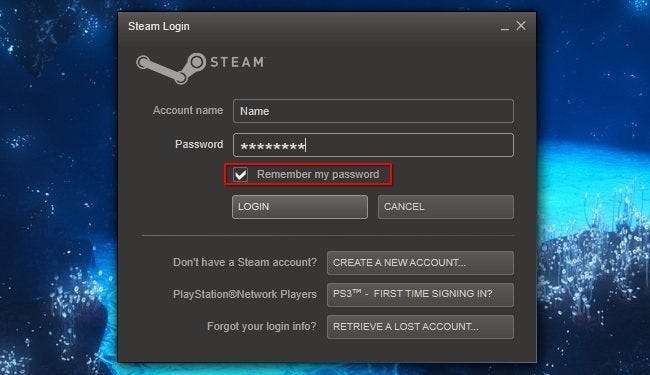
Em seguida, abra a janela de configurações do Steam e verifique se Não salve as credenciais da conta neste computador caixa de seleção está desmarcada.

Em seguida, vá para a guia Biblioteca e certifique-se de que cada jogo que deseja jogar offline tenha sido totalmente baixado. Se você vir qualquer tipo de indicador de progresso ao lado do nome de um jogo, você não pode jogá-lo offline - certifique-se de que cada jogo que deseja jogar seja totalmente baixado e atualizado antes de ficar offline.
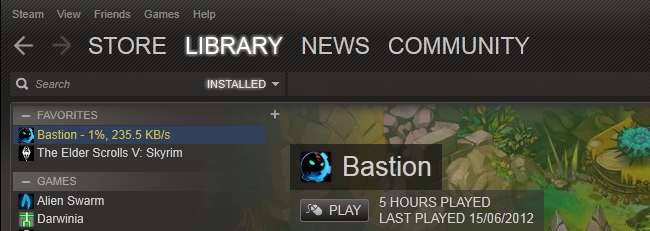
Inicie cada jogo que deseja jogar offline pelo menos uma vez. Freqüentemente, quando você inicia um jogo, ele precisa executar um processo de configuração inicial - esse processo deve ser executado enquanto você estiver online.
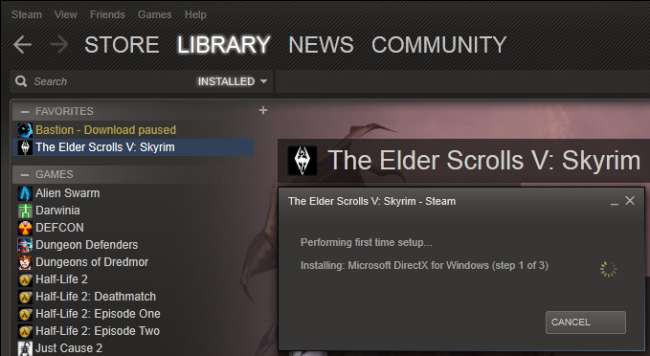
Quando estiver pronto para ficar off-line, clique no menu Steam e selecione Ficar Off-line.

Clique no botão Reiniciar no modo offline e o Steam irá reiniciar no modo offline - recursos como o navegador do servidor Steam, amigos e conquistas não estão disponíveis offline. O Steam será iniciado no modo offline cada vez que você usá-lo, até que você reative manualmente o modo online.
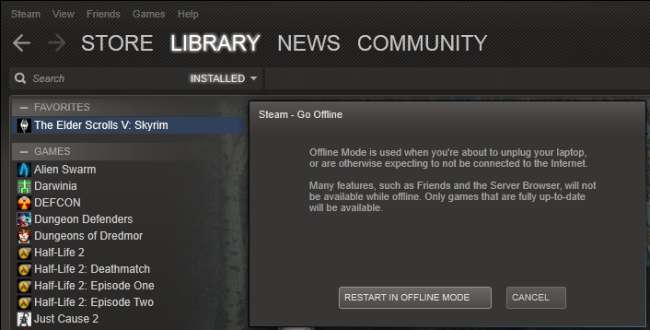
Se você tiver executado essas etapas, o modo offline do Steam deve funcionar sem problemas até a próxima vez que você disser ao Steam para ficar online.
Lançamento do Steam offline
Se você não executou as etapas acima, o Steam deve solicitar que você habilite o modo offline se não conseguir se conectar aos servidores do Steam. No entanto, em alguns casos - digamos, se sua conexão com a Internet não estiver funcionando corretamente, mas você parecer estar online - o Steam pode apenas exibir um erro dizendo que não é possível se conectar.
Para forçar o Steam a entrar no modo offline, você pode desabilitar sua conexão de rede. Se o seu laptop tiver um switch de hardware para Wi-Fi, desative-o. Se você tiver um cabo Ethernet conectado ao computador, desconecte-o. Você também pode desativar o adaptador completamente no Windows. Para visualizar seus adaptadores de rede, clique em Iniciar, digite Conexões de rede e selecione Ver conexões de rede .
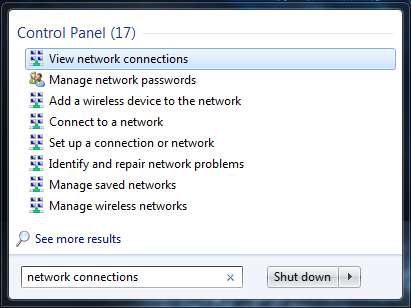
Clique com o botão direito do mouse no adaptador de rede em uso e selecione Desativar para desativá-lo. Sua conexão com a Internet será desativada.
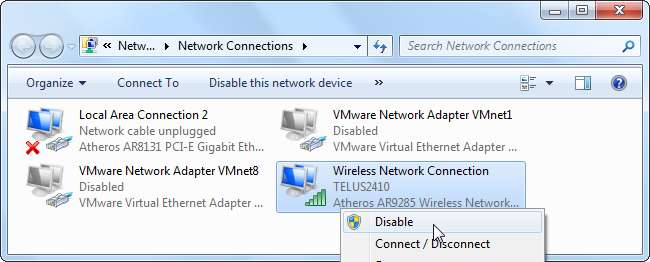
Inicie o Steam e, em vez de tentar entrar em contato com os servidores Steam por um período de tempo e falhar, ele deve notar imediatamente que a conexão de rede não está disponível. O Steam oferecerá a habilitação do modo offline para você.
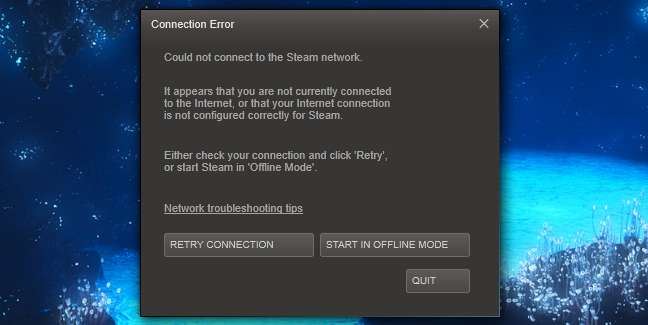
Essas etapas não ajudarão se os jogos não estiverem totalmente atualizados ou se houver uma atualização para o Steam disponível.
Jogos em execução sem Steam
Para executar um jogo sem iniciar o Steam, abra o Windows Explorer e navegue até a pasta do jogo no diretório do Steam. Supondo que você instalou o Steam no local padrão, a pasta do jogo deve estar no seguinte diretório:
C: \ Arquivos de programas (x86) \ Steam \ steamapps \ common \ Nome do jogo
Localize o arquivo .exe do jogo e tente clicar duas vezes nele. Alguns jogos - principalmente os mais antigos - serão iniciados normalmente, enquanto os jogos que exigem DRM do Steam tentarão abrir o Steam e reclamarão se você não estiver conectado.
Infelizmente, essa abordagem não funciona para a maioria dos jogos - mas vale a pena tentar se o modo offline do Steam não estiver funcionando para você.